Come creare una chiavetta avviabile con Linux

Ormai in tantissimi si stanno avvicinando al mondo Linux, attratti dalle opportunità che questa famiglia di sistemi operativi offre rispetto ai concorrenti (in primis Windows e macOS).
▷ Lo sai che da oggi puoi MONETIZZARE FACILMENTE I TUOI ASSET TOKENIZZANDOLI SUBITO? Contatto per approfondire: CLICCA QUI
Dopo anni di praticamente duopolio dei due sistemi di casa Microsoft ed Apple, dovuti anche a politiche di mercato aggressive e spesso ai limiti della concorrenza sleale, il Pinguino si sta sempre più imponendo anche nel mercato desktop consumer, grazie anche a rinnovati investimenti che varie case produttrici stanno effettuando su questa famiglia.
Ma prima di partire, che cos’è esattamente Linux? E perchè sceglierlo rispetto ad altri sistemi concorrenti?
[content-egg module=Amazon]
In breve: Linux è una famiglia di sistemi operativi open source (denominati distribuzioni Linux) realizzati a partire dalla base del kernel Linux (da cui prende il nome l’intera famiglia), creato nel 1991 da Linus Torvalds, un giovane studente dell’università di Helsinki, e poi evolutosi negli anni fino a diventare un sistema operativo completo.

Fra le principali caratteristiche dei sistemi operativi Linux troviamo sicurezza, essendo praticamente invulnerabili alla maggior parte dei malware esistenti, velocità, leggerezza, stabilità e compatibilità con tutti i formati disponibili anche per Windows e Mac OS X. Se avete necessità di un sistema operativo leggero, stabile e sempre funzionante, Linux è la scelta che fa per voi.
Tantissime applicazioni che usate comunemente sui vostri PC sono disponibili in versione per Linux: troviamo infatti applicativi come Google Chrome, Mozilla Firefox, Opera, Spotify, Skype, Steam, Discord, VLC Media Player, Telegram, Lightworks e molti altri. E per gli applicativi mancanti sono presenti parecchie alternative assolutamente eccellenti, come GIMP per Photoshop, LibreOffice per Microsoft Office, e tanti altri.
Linux inoltre è disponibile in tantissime versioni diverse, adatte ad ogni piattaforma (x86, x86_64, ARM, ARM64, ecc.), oltre che in moltissime “vesti grafiche”, rappresentate da vari ambienti desktop diversi (come GNOME, KDE, Unity, XFCE, LXQt, Cinnamon, MATE, ecc.), tutti con caratteristiche ed aspetti grafici differenti per soddisfare i gusti di ciascuno.
Avevamo già parlato di Linux nella nostra guida al notebook perfetto, dateci uno sguardo se siete alla ricerca di un buon portatile per provare il Pinguino:
Lavorare e studiare con i migliori laptop Linux ai prezzi più bassi della rete
Una delle caratteristiche però indubbiamente più interessanti di Linux è quella di poter essere salvato su una semplicissima chiavetta USB ed essere eseguito su qualsiasi PC in modalità Live. Che cosa significa? Voi potete semplicemente mettere la vostra ISO di Linux su una qualsiasi chiavetta, avviare il PC da essa e provare la distribuzione Linux senza bisogno d’installarla fisicamente sul PC, caricandola completamente in RAM.
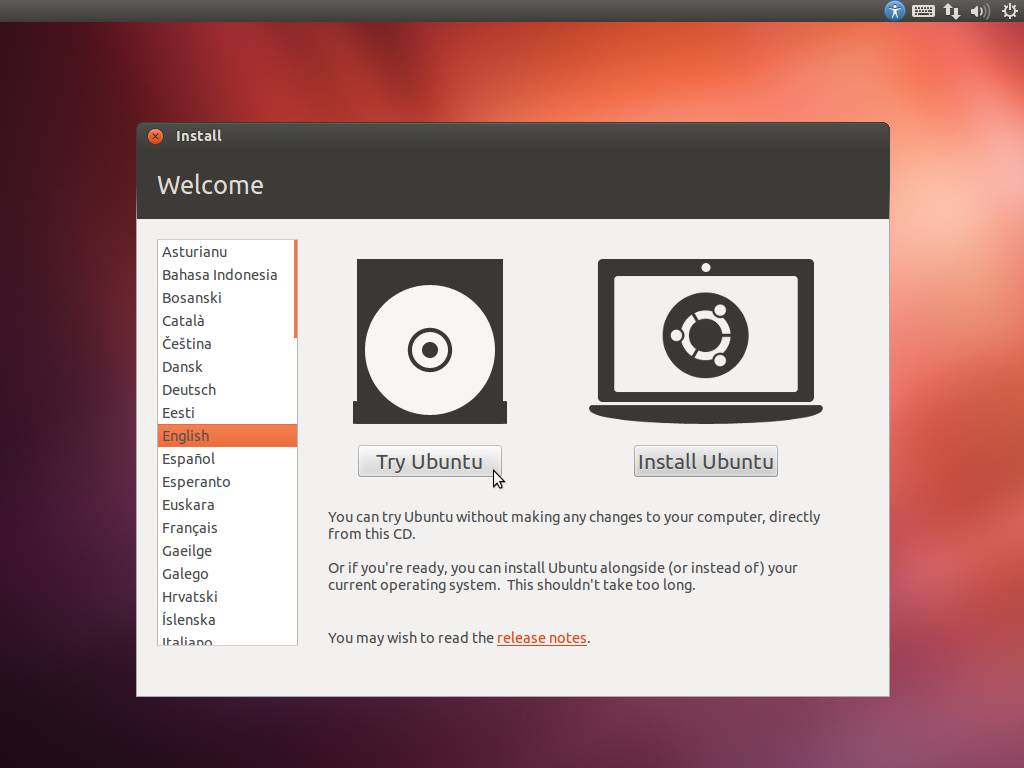
Nello screen sopra potete vedere una classica schermata di avvio dell’installer di Ubuntu, una delle distribuzioni Linux più popolari e diffuse, che permette la duplice scelta di installare il sistema sulla propria macchina oppure di provarla in modalità Live, senza toccare alcun file presente sul computer.
Come fare però per mettere una distribuzione Linux su USB? In questa guida vi mostreremo passo passo come installare Linux su una chiavetta USB, in modo da poterla provare in modalità Live e, in seguito, installarla sul vostro PC.
Per quanto riguarda la chiavetta USB da utilizzare, personalmente vi consigliamo l’eccellente Sandisk Cruzer Ultra Flair USB 3.0 in versione da 16GB, una chiavetta USB in standard 3.0 che vi consente di poter provare tutte le distro Linux che desiderate con la velocità che solo l’USB 3.0 può garantire.

Grazie inoltre alla scocca in metallo, tale chiavetta è assolutamente molto resistente ed adatta ad essere trasportata in giro senza timore di rotture, oltre alla freschezza ed all’eleganza del design data dal metallo spazzolato.
[easyazon_link identifier=”B015CH1GTO” locale=”IT” tag=”assodigitale_redazione1-21″]Sandisk Cruzer Ultra Flair Penna Flash da 16GB, USB 3.0, Argento[/easyazon_link][easyazon_infoblock align=”none” identifier=”B015CH1GTO” locale=”IT” tag=”assodigitale_redazione1-21″]
Ma basta chiacchiere e passiamo subito alla guida.
Come creare una chiavetta avviabile con Linux?
Per quest’operazione ci viene in soccorso un piccolo applicativo molto leggero ma versatile e funzionale: UNetBootin.
Portiamoci a questo link e scarichiamo la versione adatta per il nostro sistema operativo: è disponibile infatti per Windows, macOS e Linux. Una volta avviato l’applicativo, che tra l’altro è completamente portable e non necessita di alcuna installazione, ci troveremo davanti a questa schermata:
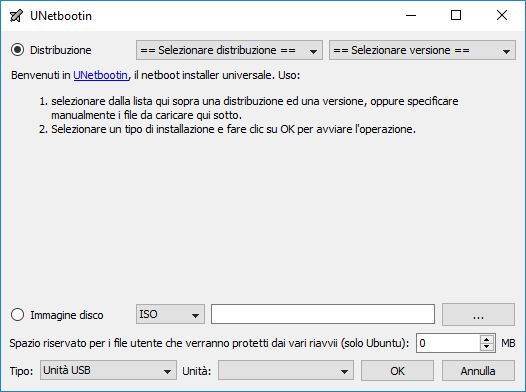
Sono presenti due opzioni: la prima (Distribuzione) automatizza il processo di creazione della chiavetta, lasciando ad UNetBootin l’onere di scaricare la ISO della distribuzione Linux da noi selezionata e poi d’installarla su chiavetta, mentre la seconda (Immagine disco) ci permette di selezionare una ISO già scaricata da noi in precedenza sul nostro PC e di montarla su USB.
Selezioniamo l’opzione da noi preferita, scegliamo la chiavetta su cui installare la distribuzione Linux dalla voce Unità e premiamo su OK per avviare il processo d’installazione. Se scegliamo la prima opzione, stiamo attenti a selezionare correttamente l’ultima versione della distro disponibile (per esempio nel caso di Ubuntu la 16.10 al momento della stesura di quest’articolo) adatta al PC su cui dovremo eseguirla (x86 od x86_64).
Per chi non ha alcuna esperienza con Linux consiglio caldamente di utilizzare la prima opzione in modo da rendere il processo completamente automatico ed indolore.
Una volta finita l’installazione il programma ci avviserà dell’avvenuta buona riuscita dell’operazione. A questo punto ci basterà riavviare il nostro PC, selezionare dal BIOS la chiavetta USB come dispositivo d’avvio, ed il gioco è fatto! Godetevi la vostra distro Linux, provatene tante ed esplorate questo fantastico mondo.
Per iniziare personalmente vi consigliamo di partire da una distribuzione più user friendly come Ubuntu (o qualsiasi sua altra derivata come Kubuntu o Xubuntu), Linux Mint oppure Fedora, che sono tutte eccellenti opzioni per iniziare senza complicarsi troppo la vita con funzioni da terminale e quant’altro. Per i più smanettoni sono disponibili distro meno user friendly come Arch Linux o Gentoo che consentono di personalizzare ancora più approfonditamente il proprio sistema operativo ma che sono ovviamente sconsigliate a chi si avvicina al mondo Linux per la prima volta.




